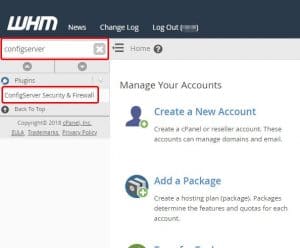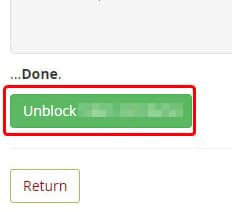شعار همیشگی: حفظ مشتریان فعلی ، دعوت از مشتریان قبلی ، جذب مشتریان آتی.
جشنواره فروش
همواره تخفیف
آموزش باز کردن IP مسدود شده در هاست
فهرست مطلب
Toggleآموزش باز کردن IP مسدود شده در هاست
با شما هستیم با آموزش باز کردن IP مسدود شده در هاست در خدمت شما خواهیم بود تا انتهای این مطلب ما را همراهی کنید. و یا با محیط آن آشنا گردید به مطالعه این مطللب بپردازید.
بکاپ منظم روزانه هفتگی ماهانه در یک سرور مجزا از مزیت نگارنوین نسبت به سایرین می باشد.

شرکت نگارنوین با همت بهترین کارشناس های قوی به شما کاربران و مشتریهای عزیز خدمت رسانی میکند تا هرچه آسان تر و بهتر به درخواست های خود برسید.
آموزش باز کردن IP مسدود در هاست سیپنل
استفاده ار فایروال بهمنظور بهبود امنیت cPanel/WHM بسیار معمول است که رایجترین آن ConfigServer Security & Firewall است که به اختصار تحت عنوان csf نیز شناخته میشود. اگرچه نقش این فایروال برای جلوگیری از دسترسی غیرمجاز کاربران به سرور است، اما گاهی اوقات ممکن است شما را نیز در نقش مهاجم یا attacker شناسایی کرده و دسترسی شما را به سرور محدود کند. معمولاً این اتفاق زمانی رخ میدهد که به دفعات متعدد تلاش ناموفق برای ورود به سیستم سی پنل انجام شود یا باز کردن ایمیل بوسیله Webmail از طریق تلفن همراه یا نرمافزارهای مدیریت ایمیل صورت گرفته باشد. در صورت وقوع این اتفاق، میبایست IP خود را از حالت بلاک خارج کنید (و در صورت تمایل، به آدرس IP خود دسترسی دائمی دهید).
دسترسی به CSF
اگر (ConfigServer Security & Firewall(CSF را در WHM خود بهعنوان افزونه نصب کرده باشید، میتوانید بهراحتی از منوی WHM به آن دسترسی پیدا کنید.
مرحله اول: به داشبورد WHM در سرور خود وارد شوید
مرحله دوم: در سمت چپ بالای صفحه، یک باکس ورود متن وجود دارد که میتوان برای جستجوی گزینههای منو از آن استفاده کرد. برای دسترسی سریع به CSF، کافیست “configserver” را در آن تایپ کنید.
چگونه می توان مسدود بودن IP را بررسی کرد؟
پس از دسترسی به ConfigServer Security & Firewall، بهراحتی میتوانید بررسی کنید که آیا یک IP مسدود شده است یا خیر؟ (همچنین میتوانید بررسی کنید که آیا به برخی IP ها مجوزهای دسترسی موقت یا دائمی در Firewall داده شده است یا خیر؟).
مرحله اول: از صفحه مدیریت Firewall، میتوانید با مرور و پیمایش صفحه، به بخش Search for IP بروید، که مشابه تصویر زیر است:
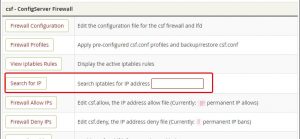
مرحله دوم: در بخش خالی ورودی متن، آدرس IP کامپیوتر خود را که مسدود شده است؛ وارد کنید.
برای یافتن آدرس IP عمومی کامپیوتر خود میتوانید کلمه ” IP” را در Google جستجو کنید و بدین ترتیب آدرس IP شما نمایش داده میشود. همچنین میتوانید https://whatsmyip.com نیز بهعنوان روش جایگزین استفاده کنید.
مرحله سوم: پس از وارد کردن آدرس IP خود، بر روی Search for IP کلیک کنید. بدین ترتیب به صفحه جدیدی حاوی گزارش نتیجه اسکن منتقل میشوید.
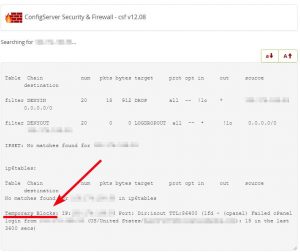
در این گزارش نتیجه هر نوع مجوز دسترسی یا مسدودی دائم یا موقت برای هر آدرسIP، نمایش داده میشود. در مورد تصویر فوق نیز آدرس IP به طور موقت مسدود شده است، زیرا در طول یک ساعت گذشته ۱۵ تلاش ناموفق ورود به cPanel برای آن ثبت شده است.
باز کردن IP مسدود شده در CSF
استفاده از ConfigServer Security & Firewall در WHM
با استفاده از روش فوق میتوان بررسی کرد که آیا یک آدرس IP خاصی در فایروال مسدود شده است یا خیر؟ در صورت نمایش در فایروال، یک دکمه Unblock در سمت پایین صفحه گزارش برای رفع مشکل مسدود شدن IP وجود دارد که با کلیک بر روی آن، IP مربوطه باز میشود.
چگونه از مسدود شدن یک IP در فایروال جلوگیری کنیم؟
پس از رفع مشکل مسدود شدن IP شاید مایل باشید یک مجوز دسترسی برای آن در فایروال اضافه کنید تا دوباره مسدود نشود. بهعنوان مثال، اگر شما یک IP را که با دفعات متعدد ورود ناموفق داشته است، unblock کرده اید و دوباره با همین IP ورود ناموفق دیگری انجام دادید، در این صورت ممکن است دوباره در فایروال مسدود شوید. یک راه آسان برای جلوگیری از این اتفاق اضافه کردن یک مجوز موقت یا دائم برای آن آدرس IP است. (مجوز دائمی برای آدرسهای IP خانگی که معمولاً به آنها اطمینان دارید توصیه میشود در غیر این صورت مجوز موقت توصیه میشود.)
افزودن مجوز موقت Temporary Allow
مرحله اول: با کمک مراحل بالا به صفحه ConfigServer Security & Firewall بروید.
مرحله دوم: به پایین صفحه بروید تا جایی که گزینه Temporary Allow / Deny را ببینید.

مرحله سوم: از منوی باز شده، گزینه Allow را انتخاب کنید. آدرس IP که قبلاً مسدود شده یا آدرسی که تمایل دارید که مسدود نشود را وارد کنید. سپس در کادر ۴ (کادر سوم را میتوان بهصورت پیش فرض باقی گذاشت، مگر اینکه فقط برخی از پورتها مجاز به باز بودن یا بسته بودن باشند)، مدت زمان اعتبار در Temporary Allow را وارد کنید. از منو کشویی بعدی میتوانید انتخاب کنید که مقدار وارد شده بر حسب ثانیه ، دقیقه، ساعت و یا حتی روز برای دوره زمانی اعتبار Temporary Allow در محل باشد. معمولا ۲-۱۲ ساعت برای Temporary Allow کفایت میکند. همچنین میتوانید برای Temporary Allow توضیحاتی نیز اضافه کنید (که در هنگام جستجو برای IP، نمایش داده خواهد شد تا توضیح مختصری در باره این مجوز داده شود.)
مرحله چهارم: پس از تکمیل فیلدهای مورد نیاز به دلخواه خود، کافیست فقط بر روی Temporary Allow/Deny کلیک کنید. این امر باعث اضافه شدن آن قانون یا اعمال آن تغییرات میشود.
اگر آدرس IP مورد نظر در حال حاضر در فایروال در حالت مسدودی باشد، تا قبل از باز شدن آن، Allow هیچ تاثیری نخواهد داشت.
افزودن یک مجوز دائمی Permanent Allow
مرحله اول: با استفاده از مراحل بالا، به صفحه ConfigServer Security & Firewall بروید.
مرحله دوم: به پایین صفحه بروید تا زمانی که بتوانید گزینه Quick Allow را پیدا کنید.
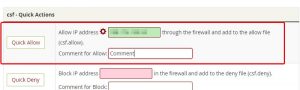
مرحله سوم: آدرس IP را که میخواهید برای آن مجوز صادر کنید را در کادر سبز رنگ وارد کنید.
مرحله چهارم: یک کامنت یا توضیح برای آن اضافه کنید تا در صورت لزوم بهراحتی بتوان این مجوز را شناسایی کرد. بهعنوان مثال، “کامپیوتر کاری” یا “لپ تاپ خانگی”.
مرحله پنجم: بر روی مجوز Quick Allow کلیک کنید. با این کار به آدرس IP مجوز داده میشود و این تغییرات سریعاً اعمال میشود. این قانون تا زمانی که کاملاً از سیستم حذف نشود، همچنان برقرار خواهد بود.
در کل فایروال نقش تعیین کنندهای در امنیت یک سرور ایفا میکند، از اینرو شرکتهای هاستینگ در این خصوص تنظیمات پیشرفتهای بر روی سرورهای خود در فایروال قرار میدهند تا آسیبپذیری سایتها به حداقل کاهش یابد. فایروال CSF جزء بهترین و پرکاربردترین فایروالهای سرورهای لینوکسی بوده و سینداد از این فایروال در تمامی سرورهای خود استفاده و تنظیمات آنرا سفارشی سازی کرده است. یکی از مواردی که معمولاً کاربران در این سرورها مشاهده میکنند بلاک شدن IP هایشان است. ما در این مقاله سعی کردیم توضیحات جامعی از علل و راهحلهای رفع بلاک چه از طریق هاست سی پنل و چه از طریق پورتال سینداد خدمت شما توضیح دهیم.
تبریک می گوییم مقاله آموزش باز کردن IP مسدود شده در هاست پایان رسید با مقالات بعدی ما را همراهی کنید.
نگار نوین
ارائه دهنده خدمات میزبانی وب و هاست ، سرورهای مجازی و اختصاصی ، دامنه و SSL ، طراحی سایت و اپلیکیشن ، گرافیک و ... تمامی راهکارهای مبتنی بر وب!